Systemkonfiguration
Unter Administration > Super Administrator Einstellungen > Systemkonfiguration lassen sich mehrere systemweite Einstellungen vornehmen:
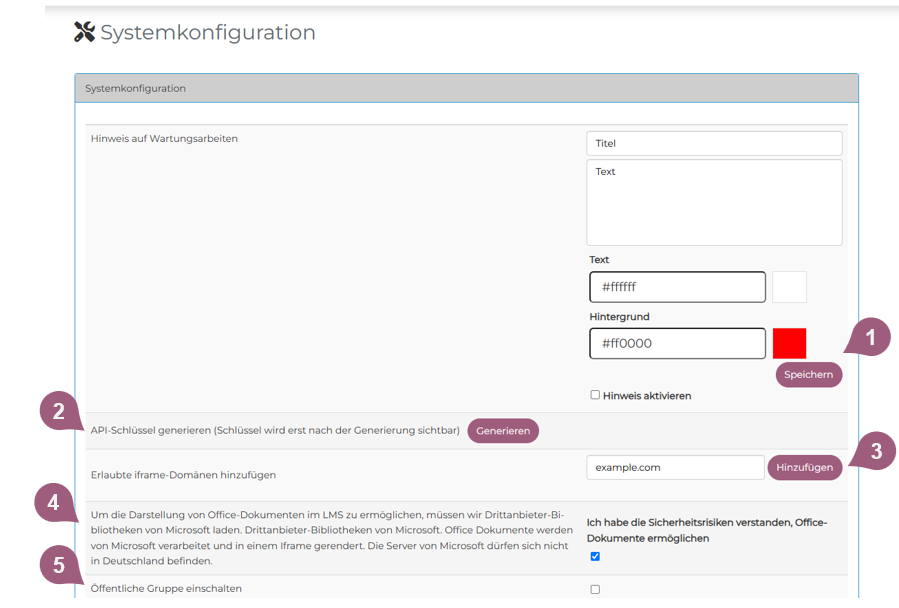
(1) Es lässt sich ein Hinweis auf Wartungsarbeiten einspeichern. Durch das Aktivieren der Check-Box wird der Hinweis für die Benutzer systemweit sichtbar.
(2) API-Schlüssel generieren: Hier können Sie einen API-Schlüssel erzeugen. Nach dem Erzeugen wird der Schlüssel einmalig angezeigt, und Sie können ihn dann sofort kopieren und sicher speichern, da er später nicht mehr sichtbar ist.
(3) Erlaubte iframe-Domänen hinzufügen: Hier können Sie URLs hinzufügen, um zu erlauben, dass diese als externe Seiten im LMS per iframe eingebettet werden dürfen.
(4) Office-Dokumente als Lernelemente nutzen: Nachdem Sie den entsprechenden Sicherheitshinweis bestätigt haben, erscheint unter Administration > Inhalt zusätzlich die Rubrik „Office-Dokumente”. Weiterführende Informationen zum Datenschutz bei Microsoft erhalten Sie hier.
(5) Öffentliche Gruppe einschalten: Wenn diese Einstellung aktiviert ist, ist unter Administration > Benutzer > Gruppen eine öffentliche Gruppe sichtbar, mithilfe derer Sie einen öffentlich zugänglichen Katalog aus Lernelementen erstellen können. Dieser ist für die User dann bereits vor dem Login sichtbar. Weitere Informationen über öffentliche Lerneinheiten finden Sie hier.
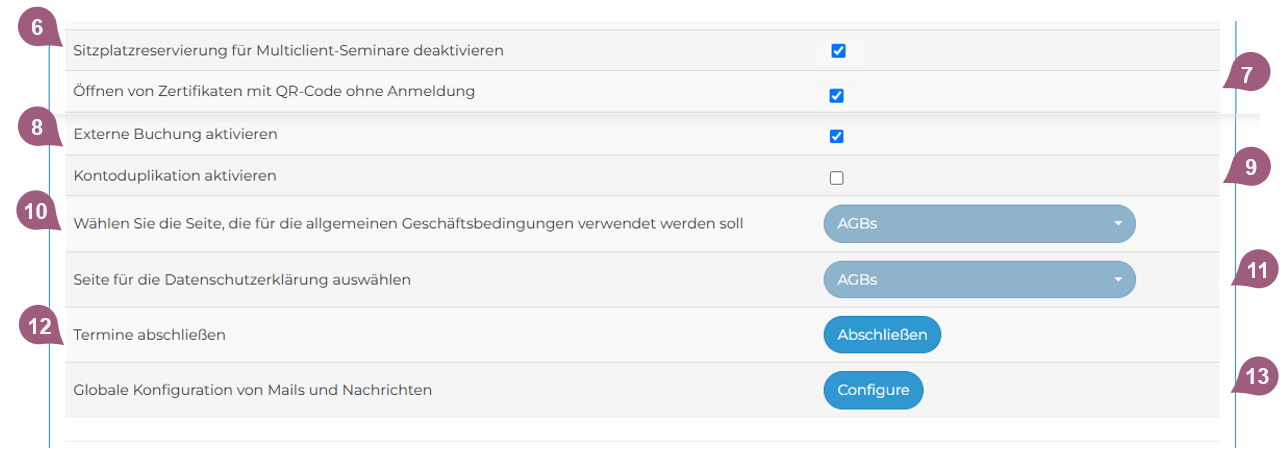
(6) Sitzplatzreservierung für Multiclient-Seminar deaktivieren: In mandantenübergreifenden Seminarmeetings ist es prinzipiell möglich, den Zugang auch für eine von Ihnen gewählte Anzahl an Benutzern von anderen Mandanten zu eröffnen. Wenn Sie das verhindern möchten, lässt sich diese Option hier ausstellen.
(7) Öffnen von Zertifikaten mit QR-Code ohne Anmeldung: Bei Aktivierung der Checkbox können Zertifikate durch Scannen eines QR-Codes geöffnet und angezeigt werden – ohne dass man sich zuvor im LMS anmelden muss.
(8) Externe Buchung aktivieren: Es wird eine Möglichkeit für Lerneinheiten aktiviert, sodass diese auch gebucht werden können, ohne als Benutzer im LMS angelegt zu sein.
(9) Kontoduplikation aktivieren: Bei Aktivierung der Checkbox können Benutzerkonten dupliziert werden.
(10) Seite für allgemeine Geschäftsbedingungen wählen: Hier lässt sich eine Seite wählen, die zuvor unter Administration > Inhalt > Seiten > Intern abgelegt wurde und die allgemeinen Geschäftsbedingungen Ihres Unternehmens beinhaltet.
(11) Seite für Datenschutzerklärung wählen: Hier lässt sich eine Seite wählen, die zuvor unter Administration > Inhalt > Seiten > Intern abgelegt wurde und die Datenschutzerklärung enthält.
(12) Termine abschließen: Über diesen Button lassen sich alle im LMS offenen Termine abschließen. Hinweis: Die Teilnahmen werden so nicht automatisch bestätigt.
(13) Globale Konfiguration von Mails und Nachrichten: An dieser Stelle besteht die Option, E-Mails und Systemnachrichten systemweit oder für einen bestimmten Mandanten zu deaktivieren. Nach Klick auf den Button „Konfigurieren / Configure” öffnet sich ein Pop-Up Fenster mit verschiedenen Abschnitten.
Wenn ein Mail-/Nachrichtenkanal deaktiviert wurde und der Administrator ihn wieder aktiviert, hat er die Möglichkeit zu wählen, was mit den vorhandenen Mails/Nachrichten in diesem Kanal geschehen soll. Sie können erneut versendet oder gelöscht werden.
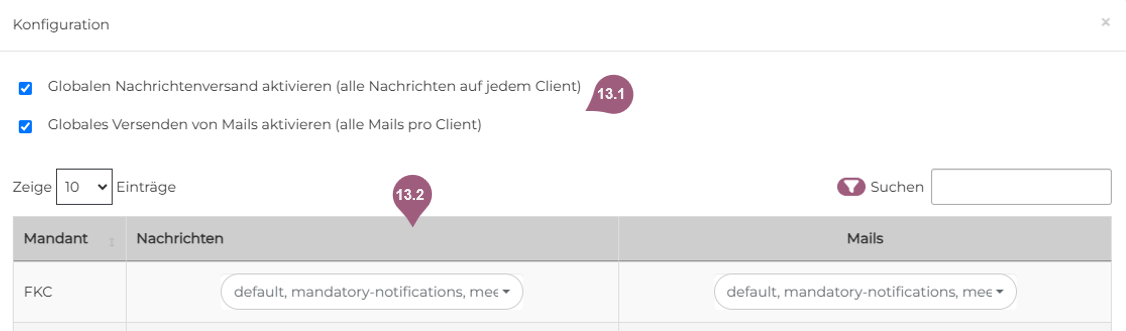
(13.1) Im ersten Abschnitt kann per Checkbox der Nachrichten- und/ oder der E-Mail-Versand mandantenübergreifend aktiviert bzw. deaktiviert werden.
(13.2) Im zweiten Abschnitt können der Nachrichten- und/ oder der E-Mail-Versand für Mandanten angepasst werden. An dieser Stelle lassen sich auch einzelne Kanäle ausstellen.
Die existierenden Kanäle sind:
- mandatory (= Pflichteinheiten)
- meetings (= Termine)
- approvals (= Freigaben)
- certificates (= Zertifikaten)
- newsletter (= Massenversand)
- default
Alle Systemnachrichten sind je nach Inhalt einem dieser Kanäle zugeordnet. Im default-Kanal sind die übrigen Systemnachrichten, welche nicht den anderen Kanälen zugeordnet werden können.
Sobald ein Kanal deaktiviert wurde, werden die Nachrichten zwar nicht versendet, bleiben aber vorerst im System gespeichert.
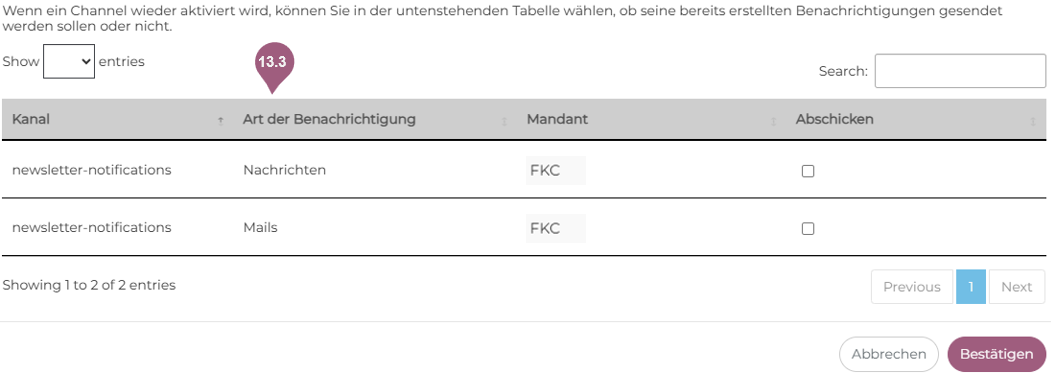
(13.3) Im dritten Abschnitt werden dann die Nachrichten in der Tabelle gelistet, welche aufgrund der Deaktivierung des Kanals nicht versendet wurden. Hier kann dann nach Reaktivierung des Kanals entschieden werden, ob die Nachrichten noch nachträglich versendet werden sollen. Wenn Sie die Nachrichten in den Checkboxen nicht markieren und auf den Button „Bestätigung” klicken, werden die Nachrichten entfernt.
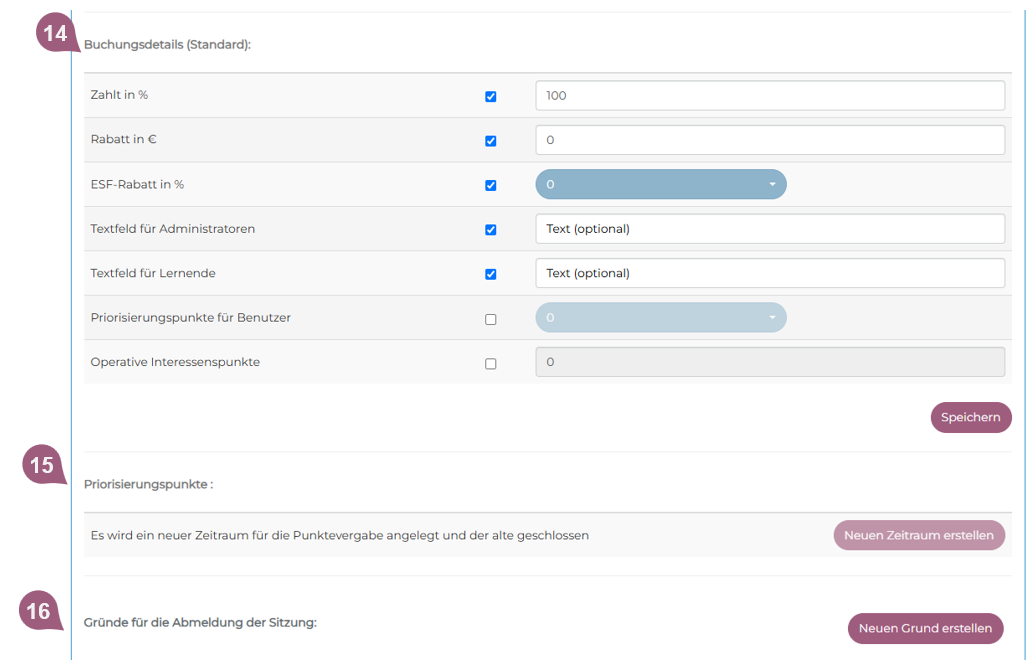
Buchungsdetails (14) sowie Priorisierungspunkte (15) sind auf Funktionalitäten bezogen, die aus ganz bestimmten Anwendungsbeispielen entstammen. Falls Sie weitere Informationen darüber erhalten möchten, wenden Sie sich bitte an nectar-support@fkc-online.com.
(16) Gründe für die Abmeldung der Sitzung: Wenn sich Personen von Sitzungen abmelden, wird nach einem Grund gefragt. An dieser Stelle lassen sich die Gründe zur Auswahl für den Benutzer hinterlegen.
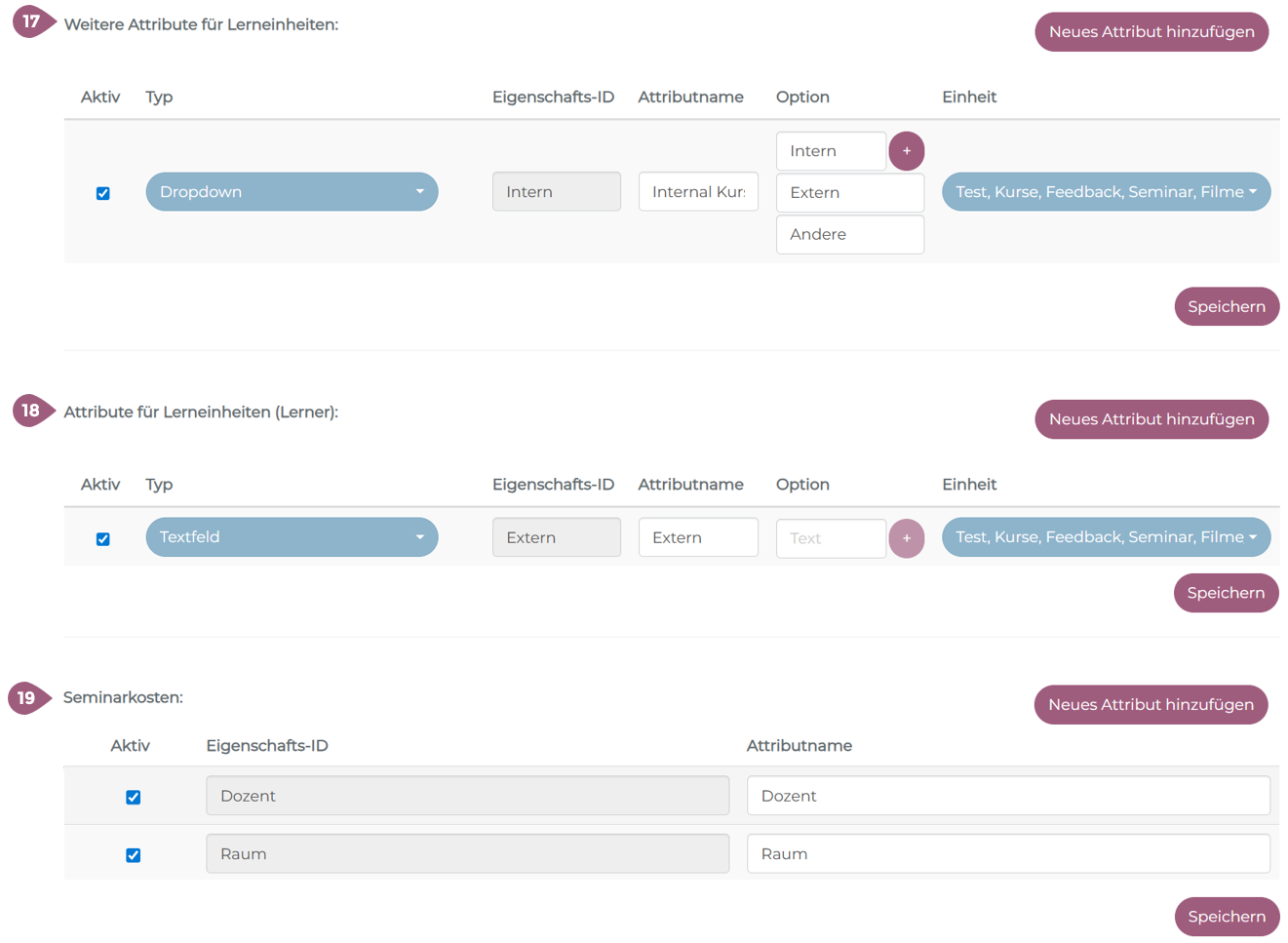
(17) Weitere Attribute für Lerneinheiten, (18) Attribute für Lerneinheiten (Lerner), und (19) Seminarkosten: Hier können Sie weitere Attribute für Lerneinheiten erstellen. Die drei Arte werden im folgenden Artikel ausführlich beschrieben: Attribute für Lerneinheiten

(20) Ausbildungspunkte: Hier können Sie die Ausbildungspunkte für das ganze LMS freischalten. Weitere Informationen über Ausbildungspunkte finden Sie hier (coming soon).